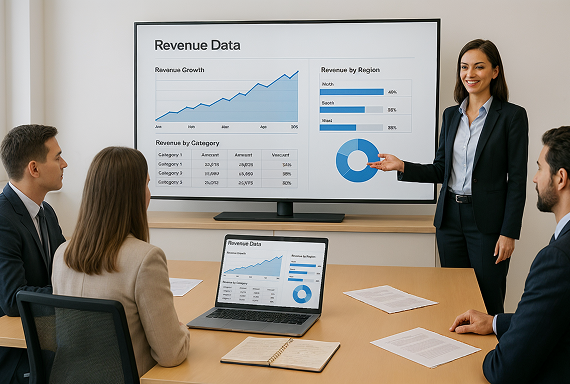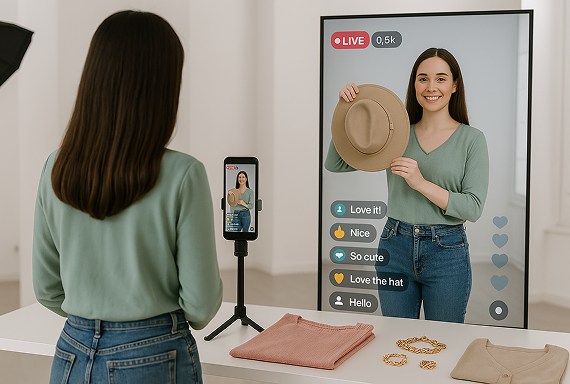Apprentissage interactif avec la duplication d’écran
Les enseignants peuvent projeter sans fil du contenu sur des tableaux intelligents, des téléviseurs et d'autres grands écrans, facilitant ainsi l'affichage de présentations, d'étapes de résolution de problèmes et d'expériences. Cela stimule l'engagement des élèves, améliore l'interaction et maintient leur concentration.
1001 TVs prend également en charge la projection multi-écrans, idéale pour les cours en classe, les événements scolaires, les concours de connaissances et bien plus encore, rendant l'apprentissage ludique et interactif.
Travailler plus intelligemment, mieux collaborer
1001 TVs prend en charge le partage de fichiers sans fil, la projection de présentations et la collaboration multi-écrans, améliorant ainsi l'efficacité des réunions à distance, des sessions de brainstorming et des présentations sur site.
Que ce soit pour des visites clients, des réunions improvisées ou pour résoudre des problèmes comme des câbles trop courts ou des ports incompatibles, 1001 TVs s'adapte facilement à toute situation, assurant une communication fluide en toutes circonstances.
Votre meilleur compagnon de divertissement
Que vous regardiez des vidéos locales, des films en streaming, des cours de fitness, des albums photos ou des compétitions d’esport en direct, 1001 TVs vous permet de caster sans fil votre contenu sur votre TV, projecteur ou tout grand écran pour une expérience immersive.
Des soirées cinéma confortables, des sessions de sport, aux matchs comme la NFL, la Coupe du Monde FIFA, l'UEFA, les Jeux Olympiques, le Super Bowl et la NBA — 1001 TVs rend le divertissement plus amusant, flexible et social.
Diffusez facilement, interagissez en temps réel
Avec 1001 TVs, vous pouvez diffuser votre live sur plusieurs écrans sans effort, répondre aux commentaires, réagir aux discussions en direct et maintenir une interaction fluide tout en assurant une transmission continue sur tous vos appareils.
Grâce au mirroring vertical, profitez d’un contenu plus clair, d’un affichage plus vibrant et d’une expérience visuelle enrichie, que ce soit pour des séances de fitness, la promotion de produits ou des événements en direct.
Débloquez une expérience de jeu divine
Transformez vos jeux mobiles en chefs-d'œuvre dignes d'un PC en reflétant votre téléphone sur votre ordinateur.
Profitez du même niveau d'immersion et de fluidité que les meilleurs jeux PC. Élevez votre gameplay grâce à l'action multi-écrans, à la vision stratégique et à une domination sans précédent.

 Large compatibilité d’appareils : Compatible avec Windows, macOS, iOS et Android
Large compatibilité d’appareils : Compatible avec Windows, macOS, iOS et Android Prêt pour les Smart TV : Fonctionne parfaitement avec Apple TV, les Android TV courants, Amazon Fire TV, Roku et les téléviseurs intelligents de marques comme Xiaomi, Huawei, TCL, Sony et plus encore.
Prêt pour les Smart TV : Fonctionne parfaitement avec Apple TV, les Android TV courants, Amazon Fire TV, Roku et les téléviseurs intelligents de marques comme Xiaomi, Huawei, TCL, Sony et plus encore. Compatible avec projecteurs : Prend également en charge la diffusion sans fil vers les projecteurs, pour un partage d’écran polyvalent.
Compatible avec projecteurs : Prend également en charge la diffusion sans fil vers les projecteurs, pour un partage d’écran polyvalent. Connexion stable : Faible latence et duplication continue pour une expérience plus fluide et fiable
Connexion stable : Faible latence et duplication continue pour une expérience plus fluide et fiable Mode d'affichage flexible : Activez ou désactivez le mode fluide en fonction du réseau et de la résolution.
Mode d'affichage flexible : Activez ou désactivez le mode fluide en fonction du réseau et de la résolution. Synchronisation audio et vidéo : Dupliquez écran et audio sans interruption pour une expérience totalement immersive.
Synchronisation audio et vidéo : Dupliquez écran et audio sans interruption pour une expérience totalement immersive. Son cristallin : Profitez d’un son haute qualité et d’une expérience visuelle et sonore totalement immersive.
Son cristallin : Profitez d’un son haute qualité et d’une expérience visuelle et sonore totalement immersive.